オンラインイベントの満足度を高めるには、質疑応答や投票等による双方向のコミュニケーションが重要です。
この記事では、オンラインイベントにおける質疑応答の活用メリットと、質疑応答を活発化させるためのポイントについて解説していきます。
匿名での質疑応答を可能にするおすすめツール「Slido」の特長や機能もまとめているので、オンラインイベントの開催を予定している方はぜひ参考にしてみてください。
Contents
オンラインイベントで質疑応答を実施するメリット

まずは、ウェビナー等のオンラインイベントで質疑応答を実施するメリット・効果について詳しく見ていきましょう。
参加者の意見を収集できる
イベント進行が一方的になると、内容が正しく伝わっているかどうか、また十分な理解を得ているかどうかの判断が難しくなり、その後の改善や見直しも適切に行えなくなってしまいます。
一方、質疑応答等を通じて参加者とのコミュニケーションを活発に行っていれば、参加者の理解度を確認したり、質問内容から潜在的な課題を発見したりすることも可能となります。
参加者から収集した質問はフィードバックの資料としても活用できるため、オンラインイベントの品質向上を目指すうえで欠かせないデータの1つになると言えるでしょう。
質問に応じて進行内容を変更できる
質疑応答を取り入れることで、質問内容に応じたイベント進行の変更や各プログラムの時間調整等を行いやすくなり、オンラインイベントの満足度をより高めることが可能となります。
参加者の理解度や興味・関心の高さをチェックすることもできるため、オンラインイベントの際は定期的に質疑応答のコーナーを設けるようにすると良いでしょう。
参加者が集中力を維持しやすい
オンラインイベントの場合、どうしても“ただ画面を見ているだけ”の時間が発生してしまうため、従来のオフラインイベントと比較して参加者の集中力が切れやすいというデメリットが挙げられます。
参加者の集中力低下を防ぐには、質疑応答や投票といった参加型のコンテンツを用意して、参加者が主体性を持ちながら視聴できるような進行を意識することが大切です。
また司会役のスタッフを配置して、オンラインイベントの進行にメリハリを持たせるといった工夫も効果的です。
質疑応答を活発化させるためのコツ

続いて、質疑応答の場でより多くの質問を集めるためのポイントを解説していきます。
事前に質問を募集しておく
オンラインイベントを実施する際は、事前の質問受け付けを可能にしておくのがおすすめです。
事前に質問が集まっていれば、万が一質疑応答の時間に手が挙がらない場合でも、事前に受け取った質問へ回答する形で場を繋ぐことができるためです。
また事前に質問内容を把握できれば、適切な回答を用意したうえでイベントに臨むことが可能となるため、講師側にとってもメリットのあるやり方だと言えるでしょう。
スタッフから質問を行う
イベントの進行役がいる場合は、はじめに進行役のスタッフから質問を投げかけるという方法もおすすめです。
大勢の参加者がいる中での発言は勇気が必要ですが、最初にスタッフが発言して質問しやすい空気を作り出すことで、他の参加者も安心して質問できるようになるでしょう。
すぐに質問が出る場合は問題ありませんが、そうでない場合も想定し、スタッフからの質問をいくつか用意しておくようにしましょう。
匿名で質問できるようにする
イベントの場においては、「自分が投稿した質問だとバレたくない」「質問するのが恥ずかしい」といった感情から、質疑応答の時間になってもなかなか手を挙げられずにいる方が少なからず存在します。
この“質疑応答に参加したいけどできない”という心理的負担の解消を図るうえで役立つのが、匿名での質疑応答に対応したオンラインツールの活用です。
匿名の質疑応答ツールを利用すれば、誰がどの質問を投稿したのかが一切分からない状態となるため、通常よりも質問が出やすい空気をつくることが可能となります。
オンラインイベントにおすすめのツール【Slido】
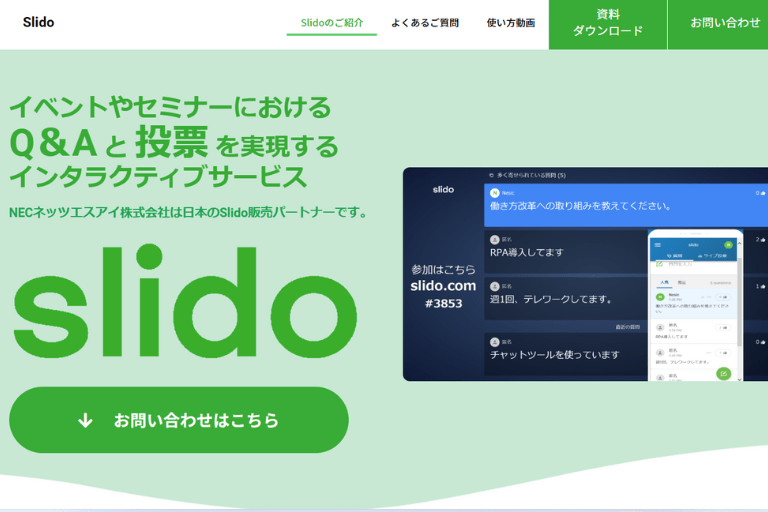
ここからは、オンラインイベントの際に匿名での質疑応答を可能にする便利ツール「Slido(スライド)」の特長と基本操作について解説していきます。
Slidoの特長
「Slido」は、質疑応答や投票といった参加型コンテンツを簡単に作成できるインタラクションツールの1つです。
参加者側のアプリインストールやアカウント登録を必要とせず、ホストが共有するリンクからアクセスするだけで簡単に質問・回答を行えるのがSlidoの大きな特長です。
またSlidoは匿名での利用が可能となっているため、質疑応答を活発化させたいというニーズにも対応できます。
大勢の参加者がいるイベントではなかなか発言や意思表示ができないという方も少なくありませんが、Slidoならこうした方にも積極的な意見交換を促すことができるでしょう。
Slidoの質疑応答機能の利用方法
Slidoの質疑応答機能を利用するには、先に「イベント」と呼ばれるグループを作成し、その中で有効化設定を行う必要があります。
イベント作成および質疑応答の有効化、また投稿ページの共有方法はそれぞれ以下の通りです。
Slidoのイベントを作成する
- Slidoの公式サイト(https://www.slido.com/jp)からサインイン
- 画面右上にある名前アイコンをクリック
- 「+Schedule event」をクリック
- ライブ投票の利用期間とタイトルを入力
- 「Create Slido」をクリック
Slidoの質疑応答機能を有効化する
- 画面右上の「Settings」をクリック
- 左側のメニューにある「Features」をクリック
- 「Audience Q&A」のスイッチをクリックして有効化
- 「Save」をクリック
Slidoで参加者からの質問を受け付ける
- 画面右上の「Share」にカーソルを合わせる
- 「Share link with participants」または「Download QR code」をクリック
「Share link with participants」を選択した場合は共有リンクのURLがコピーされ、「Download QR code」を選択した場合は共有リンクのQRコードがダウンロードされます。
参加者は、URLまたはQRコードからSlidoにアクセスすることで質問の入力や回答が可能となる仕組みです。
Slidoの質疑応答機能には、質問や回答を見やすくするための補助機能として、以下の3点が搭載されています。
| お気に入り機能 | 特定の質問に「☆」マークを付けられる機能です。気になる質問をチェックしておき、ウェビナー後にまとめて質疑応答を行うといった使い方ができます。 |
|---|---|
| ハイライト機能 | 特定の質問を画面上部に固定できる機能です。ハイライトした質問は参加者側の画面にも固定されるため、現在回答中の質問を強調したいといった場合に役立ちます。 |
イベント成功のポイントとSlidoの活用方法まとめ

- イベントに質疑応答を取り入れることで、効率的な情報収集や満足度の向上等を実現できる
- 質疑応答を活発化させるには、匿名の質問ツール等を導入して参加者の心理的ハードルを解消することが大切
- 質問ツールを導入するなら、匿名かつアプリレスでの質疑応答を可能にする「Slido」がおすすめ
NECネッツエスアイでは、当記事で紹介した「Slido」の導入支援を広く展開しています。
日本語版の説明書の提供や導入前の質問サポート等が可能ですので、オンラインイベントのコンテンツ作りでお悩みの企業様はぜひ一度ご相談ください。


















